
- •Министерство образования и науки pоссийской федеpации иpкутский госудаpствеhhый техhический уhивеpситет
- •Методические указания по выполнению лабораторных работ [ Электронный ресурс]
- •664074, Иркутск, ул. Лермонтова, 83
- •Общие положения по выполнению лабораторных работ
- •Лабораторная работа 1. «Составление технического задания»
- •Лабораторная работа 2. «Составление технического проекта»
- •Лабораторная работа 3. «Проектирование программного обеспечения» Цели лабораторной работы:
- •1. Общие положения
- •2. Состав и содержание
- •3. Правила оформления
- •Порядок разработки, согласования и утверждения тз на ас
- •Форма титульного листа тз на ас
- •Форма последнего листа тз на ас
- •Положения по созданию единого комплекса стандартов автоматизированных систем
- •1. Исходные предпосылки создания комплекса
- •2. Взаимосвязь екс ас с другими системами и комплексами стандартов
- •Техническое задание
- •Общие сведения
- •Требования к надежности
- •Требования к эргономике и технической эстетике
- •Требования к функциям (задачам), выполняемым системой
- •Требования к структуре системы
- •Порядок контроля и приемки системы Общие требования к приемке работ по стадиям
- •Статус приемочной комиссии
- •Требования к составу и содержанию работ по подготовке объекта автоматизации к вводу системы в действие
- •Требования к документированию
- •Составил
- •Описание постановки задачи Общая методика
- •Ограничения со стороны смежных задач
- •Организация сбора исходных данных
- •Временные ограничения на выдачу результатов решения
- •Специфические особенности задачи
- •Сравнение рассмотренных вариантов решения
- •Формы документов
- •Описание показателей входной информации. Способы контроля исходных данных
- •4601234Хххххc,
- •Описание показателей выходной информации
- •Пример 2: Решение о возможности предоставления кредита
- •Понятие сценария диалога
- •Технический проект
- •Содержание
- •Общие сведения
- •Проведение сделок купли-продажи товаров магазина
- •Выбор товаров
- •Регистрация или авторизация пользователя на сайте
- •Оформление сделки купли-продажи
- •Автоматизированный учет товаров в магазине
- •Контроль качества товаров
- •Работа с каталогом
- •Работа с бд
- •Взаимосвязь асу со смежными системами
- •Режимы функционирования системы
- •Численность, функции и квалификация персонала
- •Комплекс технических средств
- •Информационное обеспечение системы
- •Информационное обеспечение задачи
- •Постановка задачи «Проведение сделок купли-продажи товаров магазина» Организационно-экономическая сущность задачи
- •Информационное обеспечение задачи
- •Математическое обеспечение задачи
- •Постановка задачи «Анализ деятельности магазина» Организационно-экономическая сущность задачи
- •Информационное обеспечение задачи
- •Руководство пользователя
- •Руководство пользователя Главное окно системы
- •Меню системы
- •Получение отчета об объекте
- •Добавление объекта в бд системы
- •Сведения о техподдержке:
Постановка задачи «Проведение сделок купли-продажи товаров магазина» Организационно-экономическая сущность задачи
Наименование и назначение задачи
Данная задача предназначена для осуществления процесса сделки купли-продажи товаров в магазине пользователями информационной системы и менеджером магазина.
Периодичность решения задачи
Задача будет выполняться, как только это потребуется любому посетителю сайта или менеджеру магазина.
Взаимосвязи с другими задачами
Данная задача взаимодействует с задачами:
автоматизированный учет товаров в магазине;
поддержка продвижения товара;
анализ деятельности магазина.
Конкретные взаимосвязи с другими задачами показаны на рисунке 1 в пункте «2.1 Описание постановки задачи».
Ограничения, налагаемые на данную задачу со стороны смежных задач
При осуществлении сделки купли-продажи учитывается актуальное состояние склада, т.е. нельзя, например, купить большее количество товара, чем есть на складе. Также учитываются назначенные скидки на товары.
Организация сбора исходных данных
Исходные данные хранятся в базе данных. Исходные данные берутся из базы данных через другие задачи. Исключением являются, данные о новом пользователе системы при регистрации этого пользователя, которые вводятся им самим.
Временные ограничения на выдачу результатов решения
Время отклика системы на действие пользователя не должно превышать 5 секунд. Продолжительность выполнения задачи не ограничена временем, так как её выполнение зависит от пользователя, который может долго размышлять над каким-либо действием.
Информационное обеспечение задачи
Схема информационных потоков
Схема информационных потоков задачи разбивается на два процесса:
процесс покупки товара через информационную систему (рисунок Г22);
процесс покупки товара в магазине (рисунок Г23).
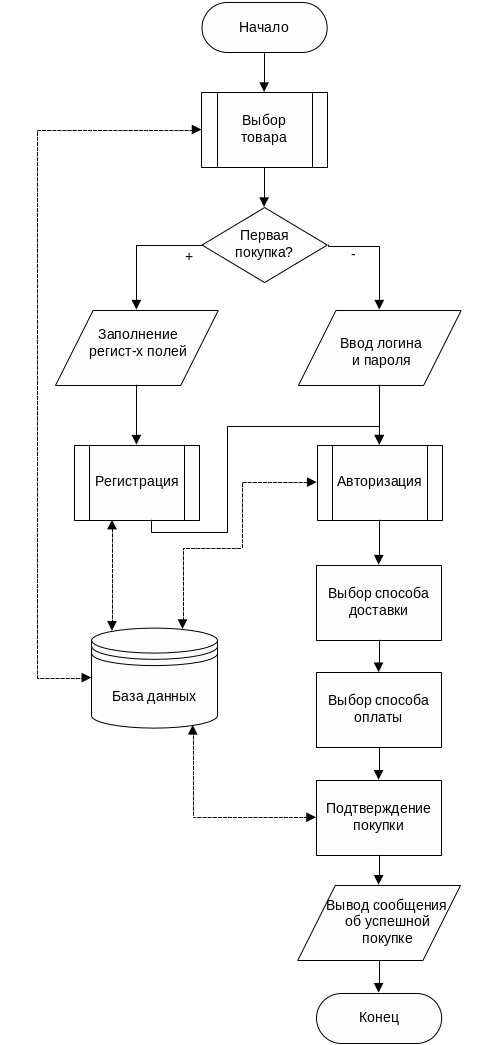
Рисунок Г22 – Схема информационных потоков для задачи «Проведение сделок купли-продажи товаров магазина». Процесс покупки через ИС

Рисунок Г23 - Схема информационных потоков для задачи «Проведение сделок купли-продажи товаров магазина». Процесс покупки в магазине
Описание входной информации. Способы контроля исходных данных
Описание полей входной информации приведено в таблице Г1.
Таблица 1 – Описание полей входной информации
Название поля |
Тип поля |
Ограничения для поля |
Примечание |
Имя |
Строковый |
От 1 до 30 символов |
Вводится пользователем |
Фамилия |
Строковый |
От 1 до 30 символов |
Вводится пользователем |
Строковый |
От 5 до 30 символов, соответствие маске *@*.* |
Вводится пользователем |
|
Пароль, Повтор пароля |
Строковый |
От 6 до 30, только символы латинского алфавита и цифры |
Вводится пользователем |
Логин |
Строковый |
От 1 до 10 |
Вводится пользователем |
Количество товара |
Числовой |
От 1 до доступного количества |
Указывается пользователем |
Описание входной информации (форма представления, структура, эскиз формы документа)
После загрузки главной страницы, пользователь видит рекомендуемые товары (см. рисунок Г8). Он может положить в корзину какие-нибудь из них или посмотреть каталог товаров. В каталоге пользователь может выбрать нужную ему категорию товаров, и из предложенных товаров выбрать необходимый, нажав на значок корзины, расположенный на иконке товара (рисунок Г24 – 1, 2). Также пользователь может прочитать и посмотреть подробную информацию о товаре (карточка товара) и после этого положить его в корзину (рисунок Г24 – 3, рисунок 25). Количество товаров в корзине и их общая стоимость отображается в правом сайдбаре (рисунок Г24 – 4).

Рисунок Г24 –Выбор товара пользователем на сайте магазина

Рисунок Г25 – Карточка товара
После того как выбор сделан, пользователь должен авторизоваться на сайте. Для это он должен нажать на ссылку «Вход» в шапке сайта, и после ввести логин и пароль (рисунок Г26).
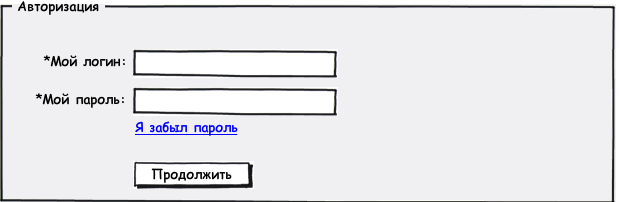
Рисунок Г26 – Ввод данных для авторизации пользователя
Пример заполнения данных для авторизации показан на рисунке Г27.
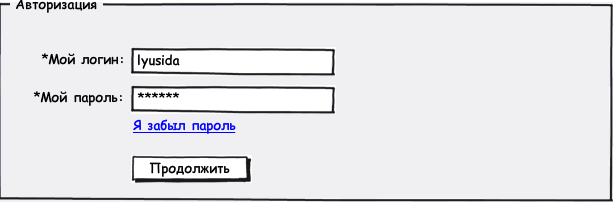
Рисунок Г27 – Пример заполнения данных для авторизации пользователя
В случае отсутствия введенных данных или неправильного ввода данных для авторизации пользователю выдаются сообщения об ошибках. Примеры ошибок показаны на рисунке Г28.

Рисунок Г28 – Сообщения об ошибках при вводе данных для авторизации
Если пользователь делает покупку через сайт магазина впервые, он должен сначала зарегистрироваться, а потом уже авторизоваться на сайте. Чтобы зарегистрироваться, пользователь должен нажать на ссылку «Регистрация» в шапке сайта, и после ввести регистрационные данные (рисунок Г29).

Рисунок Г29 – Ввод регистрационных данных пользователя
Пример заполнения регистрационных данных показан на рисунке Г30.

Рисунок Г30 – Пример заполнения регистрационных данных пользователя
В случае отсутствия введенных данных или неправильного ввода регистрационных данных пользователю выдаются сообщения об ошибках. Некоторые примеры ошибок показаны на рисунке Г31.

Рисунок Г31 – Сообщения об ошибках при вводе регистрационных данных
После авторизации в системе пользователь может перейти в корзину товаров, где лежит выбранный товар. Там он может указать требуемое количество товара или удалить его из корзины (рисунок Г32).
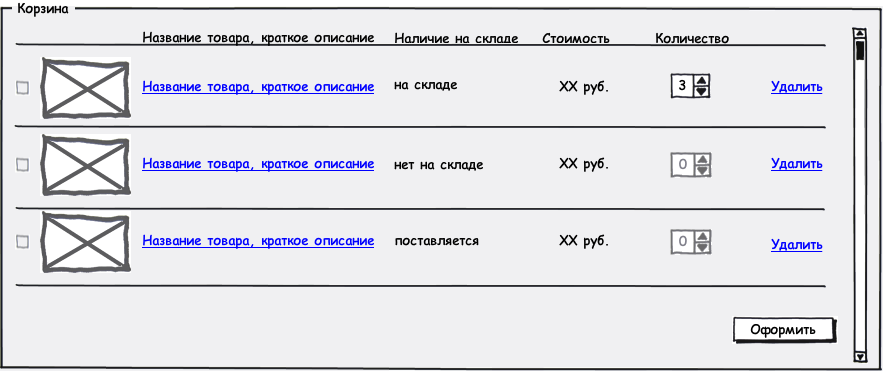
Рисунок Г32 – Корзина товаров
После всех этих действий пользователь может продолжить оформление покупки – выбрать способ доставки, способ оплаты и подтвердить заказ.
Выходная информация (форма представления, структура, эскиз формы документа, структура базы данных)
Результатом корректного выполнения данной задачи является сообщение пользователю об успешной регистрации, авторизации в системе, успешной покупке (рисунки Г33 – Г35).

Рисунок Г33 – Сообщение об успешной регистрации

Рисунок Г34 – Сообщение об успешной авторизации.

Рисунок Г35 – Сообщение об успешном завершении покупки
